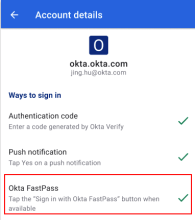Okta Mobileをインストールする
Okta Mobileをインストールしてサインインし、デバイスのアプリにアクセスします。
開始する前に
-
OrganizationでOkta FastPassを使用している場合、Okta Mobileは使用できません。アプリにアクセスするには、モバイルブラウザーでOkta Dashboardに移動するか、Okta Verifyの[Open dashboard(ダッシュボードを開く)]をタップしてください。
Okta FastPassを使用しているかを確認します。Okta Verifyを開き、アカウントをタップします。Okta FastPassに緑色のチェックマークが付いている場合、OrganizationはOkta FastPassのサインイン方法を使用しています。
- Apple App Store(iOS)またはGoogle Play ストア(Android)でOkta Mobileを検索します。 Google Playストアを利用できないときは、ヘルプデスクまでお問い合わせください。
Android 12では、Okta Mobileが制限モードに設定されている場合、一部の機能は動作しません。
このタスクを開始する
- Okta Mobileをデバイスにインストールします。
- アプリを開きます。
- 会社のOktaサインインURL [Site name(サイト名)]とOkta資格情報(ユーザー名およびパスワード)を入力してサインインします。[Site name(サイト名)]はOktaのサインインURLです。たとえば、会社のドメイン名がacme.comである場合、OktaサインインURL(サイト名)はacme.okta.comとなる可能性があります。
Okta Mobileに初めてサインインする際は、エラーを避けるために正しいサイト名を入力してください。正しいサイト名(例:acme.okta.com)を入力せずに、会社のドメイン名(例:acme.com)やメールアドレス(例:yourname@acme.com)を入力した場合、ネットワークエラーが発生する可能性があります。
自分のユーザー名がわかりませんか?ユーザー名は管理者によって作成されています。ほとんどの新規ユーザーにはIT部門からウェルカムメールが届きます。このメールに、ユーザー名と、パスワードの作成・アカウントのアクティブ化のリンクが記載されています。ウェルカムメールを受信していない場合、管理者にお問い合わせください。
- 任意。Okta Mobileのプロンプトに示される認証手順を完了します。orgで多要素認証(MFA)が有効化されている場合、サインイン時に追加の認証手順が求められます。